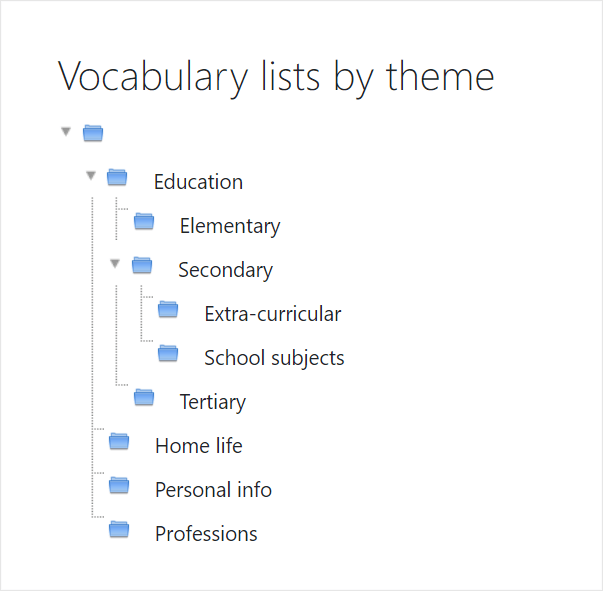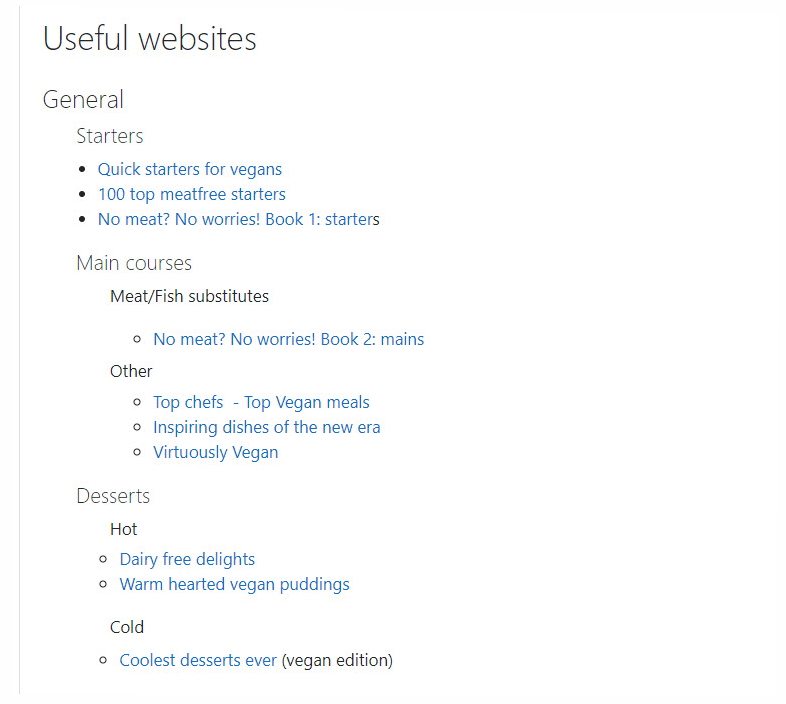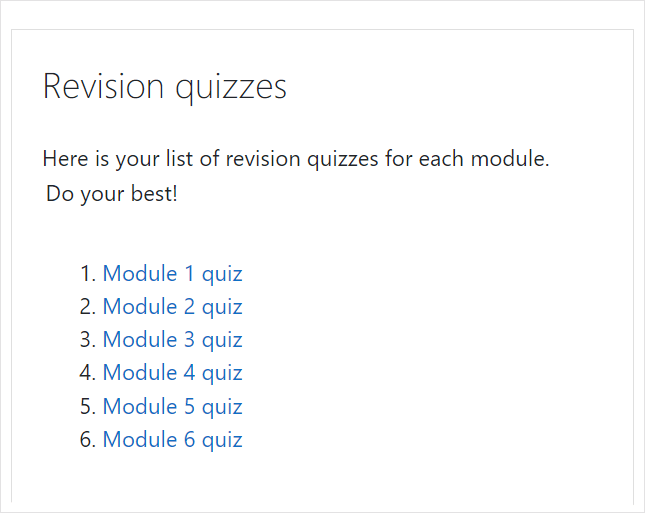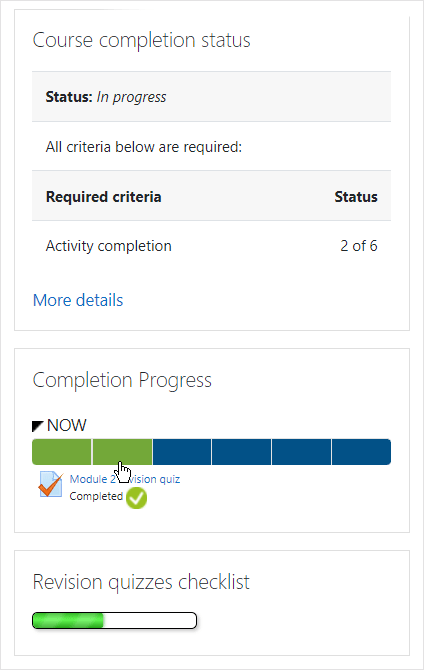Moodle 4.0 wird ein spannendes neue Kursseitenstruktur um eine einfachere Benutzererfahrung und eine saubere Benutzeroberfläche zu bieten. Da diese mit Spannung erwartete Veröffentlichung nur noch wenige Monate entfernt ist, ist jetzt der richtige Zeitpunkt, um Ihren Kurs zu entrümpeln, denn wenn Sie zahlreiche lange Abschnitte mit Dateien, Aufgaben und anderen platzraubenden Aktivitäten haben, werden Sie nicht in der Lage sein, das Beste daraus zu machen des neuen Kursdesigns von Moodle 4.0.
Dieser Blog bietet einige schnelle Lösungen zur Optimierung Ihres Kursdesigns, das sowohl in Moodle 3.11 als auch in Moodle 4.0 funktioniert.
- Legen Sie Ihre Dateien in Ordner
- Setzen Sie Ihren Text in Bücher ein
- Setzen Sie Ihre Links in Pages
- "Ein Abschnitt pro Seite" verwenden
- Wie sieht es mit der Abschlussverfolgung aus?
- Beschränken Sie den Zugriff auf Kursaktivitäten
- Entdecken Sie andere Kursformate
Wenn Sie sich für Kursdesign interessieren, Nehmen Sie an unserem Moodle Academy-Webinar teil (oder sehen Sie sich die Aufzeichnung danach an) über ABC Learning Design.
1. Legen Sie Ihre Dateien in Ordner
Wenn Sie einen Kurs mit vielen Dateien und vielen Präsentationen oder Dokumenten haben, sollten Sie sie einem Ordner hinzufügen, anstatt sie einzeln aufzulisten. Dies hat den Vorteil, dass Sie nicht nur Ihre Kursseite kürzen, sondern auch Ihre Dateien in Unterordnern organisieren können, die dann entweder eingerückt auf der Seite angezeigt oder durch Klicken auf den Link erweitert werden können.
2. Setzen Sie Ihren Text in Bücher ein
Wenn Ihre Dokumente (oder Präsentationen) hauptsächlich textbasiert sind, warum zeigen Sie den Inhalt nicht in einem Moodle-Buch an? Diese funktionieren wie Mini-Websites, auf denen die Schüler zwischen den Abschnitten hin und her wechseln und als PDF-Datei zum Offline-Drucken heruntergeladen werden können.
Wenn Sie ein Fan von H5P sind, können Sie mit den neueren Versionen von Moodle H5P-Aktivitäten zu Büchern hinzufügen und die Noten aufzeichnen.
Wenn Sie nur eine oder zwei Dateien haben, bietet Ihnen das Hinzufügen des Inhalts zu einer Moodle-Seite den Vorteil, dass Sie neben Ihrem Text auch Bilder, Videos und Weblinks einfügen können. Seiten haben auch andere Verwendungszwecke…
3. Setzen Sie Ihre Links in Pages
Um Ihren Lernenden die Mühe zu ersparen, relevante Quellwebsites zu identifizieren und zu finden, können Sie Ihrem Moodle-Kurs URLs hinzufügen. Wenn Lernende jedoch durch eine lange Liste von URLs scrollen müssen, werden sie möglicherweise davon abgehalten, die von Ihnen bereitgestellten Websites zu überprüfen. Eine bessere Alternative besteht darin, Weblinks zu einer Seitenressource hinzuzufügen. Geben Sie der URL einen aussagekräftigen Namen, wählen Sie den Text aus, klicken Sie auf das URL-Symbol und fügen Sie den Weblink hinzu. Das Hinzufügen zu einer Seite bedeutet auch, dass Sie Ihre Weblinks in einer für Sie und Ihre Lernenden nützlichen Reihenfolge kategorisieren können.
4. Verwenden Sie 'Ein Abschnitt pro Seite'
Das beliebteste Kursformat, Topics und Weekly, kann überwältigend sein, wenn Sie eine große Anzahl von Abschnitten haben. Die Kurslayoutoption „Einen Abschnitt pro Seite anzeigen“ ermöglicht es den Lernenden, sich auf den Abschnitt zu konzentrieren, den sie gerade benötigen. Pfeile ermöglichen die Navigation zum vorherigen und nächsten Abschnitt, mit einem Dropdown-Menü "Springen zu...", um zur Hauptseite mit allen angezeigten Abschnitten zurückzukehren.
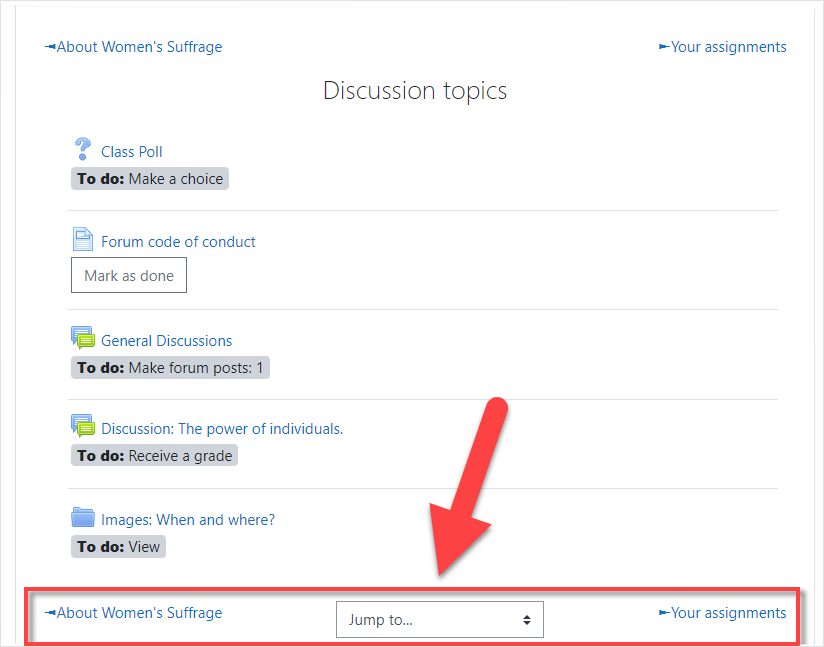
5. Wie sieht es mit der Abschlussverfolgung aus?
Einige Lehrkräfte entscheiden sich dafür, Ressourcen wie Dateien oder URLs einzeln hinzuzufügen, da sie so jedem Element die Abschlussverfolgung hinzufügen können. Beispielsweise können die Lernenden jedes Element manuell durchgehen und sie als „Fertig“ markieren. Abgesehen von pädagogischen Diskussionen, wenn Ihnen dies wichtig ist, lohnt es sich vielleicht, weiterzulesen Stealth-Aktivitäten. Dies ist eine erweiterte Funktion, mit der ein Lehrer auf Ressourcen oder Aktivitäten verlinken kann, die verfügbar, aber auf der Kursseite nicht angezeigt werden. Wenn Sie beispielsweise 10 wichtige Quizfragen haben, fügen Sie sie als Stealth-Aktivitäten hinzu und kopieren Sie ihre URLs und fügen Sie sie in eine Seite ein, wie hier:
Die Lernenden können Elemente manuell als abgeschlossen markieren, wenn sie darauf klicken, und die automatische Vervollständigung funktioniert ebenfalls. Wenn der Abschluss des Kurses aktiviert ist, können die Lernenden ihren Fortschritt aus dem Statusblock für Kursabschluss. Sehen Sie sich alternativ die Abschluss-Fortschrittsblock oder der Checkliste, die beide sehr klare Hinweise auf die Aufgaben der Lernenden in einem Kurs geben. Dieser Screenshot zeigt drei Möglichkeiten, die Abschlussverfolgung mit unsichtbaren oder "heimlichen" Aktivitäten anzuzeigen:
6. Beschränken Sie den Zugriff auf Kursaktivitäten
Eine andere Möglichkeit, Ihren Kurs aufzuräumen, besteht darin, den Lernenden nur zu zeigen, was sie zu einem bestimmten Zeitpunkt tun müssen. Mit Moodles Zugriff einschränken Funktion können Sie beispielsweise die erste Woche oder das erste Thema anzeigen und andere Abschnitte sichtbar machen, wenn eine Aktivität abgeschlossen oder ein bestimmtes Datum abgelaufen ist. Diese Funktion ist so beliebt, dass Community-Mitwirkende Verbesserungen daran entwickelt haben, wie unser kürzlich vorgestellter Plugin-Blogbeitrag Verbessern Sie Ihre Moodle-Kursanzeige hervorgehoben.
7. Entdecken Sie andere Kursformate
Wenn auf Ihrer Moodle-Site zusätzliche Plugins zulässig sind, lohnt es sich, die beigesteuerten Kursformate zu erkunden, die die Anzeige optimieren. Die Kursformat für zugeklappte Themen ist eines der am häufigsten heruntergeladenen Plugins auf Moodle und wurde speziell entwickelt, um die „Schriftrolle des Todes“ zu reduzieren. Andere, Kachelformat zeigt die Kursthemen in einem Raster statt in einer Liste an. Die Moodle Plugins Verzeichnis hat eine Reihe von Formaten, die Sie möglicherweise untersuchen möchten, um sicherzustellen, dass sie mit Ihrer Moodle-Version kompatibel sind.
Möchten Sie mehr wissen?
Die Dokumentation Optimieren Sie Ihre Kursseite enthält weitere Links zu den oben beschriebenen Ideen, und wenn Sie Hilfe bei der Installation eines der vorgeschlagenen Plugins benötigen, wenden Sie sich an einen unserer Zertifizierter Service PAnbieter.
Auf dem Laufenden bleiben mit den neuesten Verbesserungen in Moodle 4.0 und überprüfen Sie unsere Moodle 4.0-Dokumentation.